Adatbázis-kezelés
OpenOffice Base
4. feladatsor
1. Hozz létre új adatbázist a megadott néven a megadott helyre a következők szerint:
Az adatbázis tartalmazzon egy Partnerek nevű táblát!
nyisd meg az adatbázis-kezelő programot:
![]()
Adatbázistündér - 1. Adatbázis választása
Feladatok:
◉ Új adatbázis létrehozása - Tovább
Adatbázistündér - 2. Mentés és végrehajtás
◉ Nem, az adatbázis-regisztráció kihagyása - Befejezés
válaszd ki a fájl mentésének helyét, add meg a nevét; majd megnyílik az üres adatbázisFeladatok:
Mezőnév
Mezőtípus
Mező tulajdonságai
Vezetéknév
Szöveg [ VARCHAR ]
Hosszúság: 25
Keresztnév
Szöveg [ VARCHAR ]
Hosszúság: 25
Születési idő
Dátum [ DATE ]
ECDL bizonyítvány
Igen/Nem [ BOOLEAN ]
Kód
Egész [ INTEGER ]
Automatikus értékadás: Igen 🔑
-
Mentés másként
- Tábla neve: Partnerek
2. Rögzítsd a következő két rekordot a Partnerek táblába! Zárd, illetve mentsd az adatbázist!
kattints duplán a Partnerek tábla nevén a megnyitáshoz;
a megadott adatokat írd be a megfelelő helyre
a rekordról ellépve a mentés automatikusan megtörténik
a megadott adatokat írd be a megfelelő helyre
a rekordról ellépve a mentés automatikusan megtörténik
Vezetéknév
Keresztnév
Születési idő
ECDL bizonyítvány
Schwarz
Attila
1960.01.01.
☑
Weis
Andrea
1961.01.01.
☐
-
mentsd az adatbázist is
-
-
mentsd az adatbázist is
-
-
nyisd meg az m5_04_OO adatbázist
3. Kapcsold össze a Termékek és Akció táblát a Termékkód mezőn keresztül! A kapcsolat típusa egy-a-többhöz legyen!
-
-
-
Táblák hozzáadása
Akció tábla kiválasztása - Hozzáadás
(a Termékek tábla már szerepel, így nem kell felvenni)
Bezárás(a Termékek tábla már szerepel, így nem kell felvenni)
-
Relációk
Érintett táblák: ki kell választani a két táblát
Érintett mezők: minkét táblából az összekapcsolandó mező kiválasztása
Érintett mezők: minkét táblából az összekapcsolandó mező kiválasztása
vagy egérrel húzd össze a két tábla megadott mezőit
4. Végezd el azt a beállítást, amely után a Termékek tábla Termékkód mezőjének változása átírja az Akció tábla Termékkód mezőjét!
(kattints a két táblát összekötő vonalon)
-
Relációk ◉ Kaszkád frissítése
- -
5. Indexeld a Termékek tábla Csoport mezőjét az ismétlődések megengedésével!
kattints a  -bal a Termékek tábla nevén,
-bal a Termékek tábla nevén,
a megjelenő menüből válaszd a parancsot
-
a megjelenő menüből válaszd a parancsot
-
Indexek
kattints az  ikonon
ikonon
Index beállításai: ☐ Egyedi
Indexmező: Csoport - Bezárás
Indextervezés - Igen
Index beállításai: ☐ Egyedi
Indexmező: Csoport - Bezárás
Indextervezés - Igen
6. Csökkentsd a Termékek tábla Név mezőjének hosszát 255-ről 150 karakterre!
kattints a  -bal a Termékek tábla nevén,
-bal a Termékek tábla nevén,
a megjelenő menüből válaszd a parancsot
a megjelenő menüből válaszd a parancsot
jelöld ki a Név mező sorát (zöld nyíl)
Mező tulajdonságai - Hosszúság: 150
-
-
Mező tulajdonságai - Hosszúság: 150
-
-
7. Nyisd meg a Termékek táblát, majd oldd meg szűréssel, hogy azok a sorok, ahol a Régiókód üres, ne látszódjanak!
kattints duplán a Termékek tábla nevén,
kattints az ikonon
ikonon
Általános szűrő
kattints az
Általános szűrő
Mezőnév: Régiókód
Feltétel: nem üres
Feltétel: nem üres
8. Módosítsd az oszlopok sorrendjét úgy, hogy a Termékkód legyen az első!
oszlopcsere a tábláknál nem lehetséges
9. Keresd meg, majd javítsd át az „XY 17 Bricolor Ink Cartridge E”-t „XY 17 Tricolor Ink Cartridge E”-re! Mentsd, illetve zárd be a táblát!
kapcsold ki a szűrést a  ikonnal
ikonnal
-
-
-
Rekordkeresés
- ◉ Szöveg XY 17 Bricolor Ink Cartridge E - Keresés
a keresett mező kijelölődik, módosítsd a szöveget
a keresett mező kijelölődik, módosítsd a szöveget
-
10. Hozz létre egy lekérdezést a következők szerint:
A lekérdezés eredményében a Termékek tábla Csoport, Név és Termékkód mezője, valamint a Régió tábla Régió mezője szerepeljen!
Oldd meg, hogy minden termék a megfelelő régiónévvel jelenjen meg!
Állítsd be azt a feltételt, amellyel csak a következő régióhoz tartozó adatok jelennek meg:
Európa, Kanada, Kína! Állíts be név szerinti rendezést! Mentsd a lekérdezést EKK néven!
Adatbázis: - Feladatok:
Táblák hozzáadása
Termékek tábla kiválasztása - Hozzáadás
Régió tábla kiválasztása - Hozzáadás
Bezárás
a két tábla között kösd össze a Régiókód mezőketRégió tábla kiválasztása - Hozzáadás
Bezárás
Az alábbi ábra alapján hozd létre a lekérdezést:
Mező
Csoport
Név
Termékkód
Régió
Tábla
Termékek
Termékek
Termékek
Régió
Rendezés
növekvő
Látható
☑
☑
☑
☑
Feltétel
'Európa'
Vagy
'Kanada'
Vagy
'Kína'
A lekérdezés SQL kódja:
SELECT "Termékek"."Csoport", "Termékek"."Név", "Termékek"."Termékkód", "Régió"."Régió"
FROM "Régió", "Termékek"
WHERE "Régió"."Régiókód" = "Termékek"."Régiókód"
AND ( "Régió"."Régió" = 'Európa' OR "Régió"."Régió" = 'Kanada'
OR "Régió"."Régió" = 'Kína' )
ORDER BY "Termékek"."Név" ASC -
Mentés másként
- Lekérdezés neve: EKK
11. Módosítsa az L1 nevű lekérdezést a következők szerint:
A lekérdezés eredményében minden akció szerepeljen korlátozás nélkül!
A rekordok mennyiség szerinti csökkenő rendezettséggel jelenjenek meg!
Futtasd a lekérdezést, majd csökkentsd minden oszlop szélességét úgy, hogy az adatok láthatóak maradjanak!
Nyomtasd ki a lekérdezés által megjelenített rekordokat! Mentsd, illetve zárd a lekérdezést!
kattints a  -bal az L1 lekérdezés nevén,
-bal az L1 lekérdezés nevén,
a megjelenő menüből válaszd a parancsot
a megjelenő menüből válaszd a parancsot
Az alábbi ábra alapján módosítsd a lekérdezést:
Mező
Akció.*
Mennyiség
Tábla
Akció
Akció
Rendezés
csökkenő
Látható
☑
☐
A lekérdezés SQL kódja:
SELECT *
FROM "Akció"
ORDER BY "Mennyiség" DESCÖ (futtatás)
kattints duplán az oszlopneveken és az oszlopszélesség akkora lesz, hogy a leghosszabb adat is elfér;
a nyomtatáshoz jelöld ki a rekordokat (kattints a táblázat bal felső négyzetén)
másolás: C + c
- -
-
kattints duplán az oszlopneveken és az oszlopszélesség akkora lesz, hogy a leghosszabb adat is elfér;
a nyomtatáshoz jelöld ki a rekordokat (kattints a táblázat bal felső négyzetén)
másolás: C + c
- -
-
Adatbázisoszlopok beszúrása
-
helyezd át a >> gombbal az oszlopneveket - OK
Általános lapfül - OK
12. Töröld az L2 nevű lekérdezést!
jelöld ki a megadott lekérdezés nevét, törlés: D
Törlés jóváhagyása - Törlés
13. Készíts űrlapot az Akció táblához, majd mentsd Akció néven!
Adatbázis: - Feladatok:
Jelentéstündér - 1. Mező kijelölése
Táblák vagy lekérdezések: Tábla: Akció
a mezőket a >> gombbal emeld át Az űrlap mezői részbe
Űrlaptündér - 5. Vezérlőelemek elrendezése
a mezőket a >> gombbal emeld át Az űrlap mezői részbe
Főűrlap elrendezése: válaszd ki az elsőt
Űrlaptündér - 8. Név beállítása
Az űrlap neve: Akció
Befejezés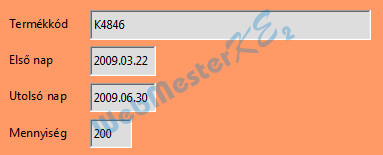
-
-
-
14. Nyisd meg az Árak űrlapot, majd végezd el az alábbi módosításokat!
A fejlécben szereplő „Prices” címet cseréld le „Árak”-ra, és tedd fehér színűvé!
kattints a  -bal az Árak űrlap nevén,
-bal az Árak űrlap nevén,
a megjelenő menüből válaszd a parancsot
az űrlap címének módosításához kattints a szövegdobozon a -bal
-bal
a megjelenő menüből válaszd a parancsot
az űrlap címének módosításához kattints a szövegdobozon a
Tulajdonságok: Címkemező - Általános lapfül:
Címke: Árak; Betűkészlet - Betűszín: Fehér
Végezd el azt a szűrési beállítást, amely után az űrlapon csak a 2009. márciusi árakhoz tartozó adatok jelennek meg!
kattints az  ikonon
ikonon
kattints az ikonon
ikonon
 ikonon
ikonon
az űrlap szűrésénél azért nem lesz eredmény, mert NINCS 2009. márciusi adat!!
ellenőrzésképp nézz meg egy 2009. decemberi szűrést, ott láthatod, hogy valóban működik a dolog
kattints az
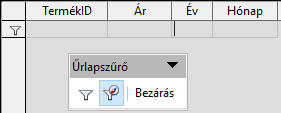
az űrlap szűrésénél azért nem lesz eredmény, mert NINCS 2009. márciusi adat!!
ellenőrzésképp nézz meg egy 2009. decemberi szűrést, ott láthatod, hogy valóban működik a dolog
Rendezd az űrlapon megjelenő rekordokat termékkód szerint csökkenő rendbe! Mentsd, illetve zárd be az űrlapot!
kattints az  ikonon
ikonon
Rendezési sorrend
-
Mezőnév: TermékID; Rendezés: csökkenő
- -
15. Nyomtasd ki a Termékek jelentést!
kattints duplán a megadott jelentés nevén
-
-
Általános lapfül - OK
16. Hozz létre új jelentést a következők szerint:
A jelentés az L3 lekérdezésből jelenítsen meg rekordokat a következő mezőkkel: Régió, Csoport, Termékkód, Név!
A jelentés táblázatos elrendezésű legyen! A rekordok régió szerinti csoportosítással jelenjenek meg!
A jelentés legyen fekvő tájolású! Mentsd a jelentést L3 JELENTÉS néven, majd zárd be!
Adatbázis: - Feladatok:
Jelentéstündér - 1. Mező kijelölése
a bezárás után azonnal megjelenik a jelentés, itt kedvedre formázhatodTáblák vagy lekérdezések: Lekérdezés: L3
az összes mezőt a >> gombbal egyszerre emeld át Mezők a jelentésben részbe
Jelentéstündér - 3. Csoportosítás
az összes mezőt a >> gombbal egyszerre emeld át Mezők a jelentésben részbe
a Régió mezőt a > gombbal helyezd át a Csoportosítások részbe
Jelentéstündér - 5. Elrendezés kiválasztása
Adatok elrendezése: Táblázatos; Tájolás: ◉ Fekvő
Jelentéstündér - 6. Jelentés létrehozása
Jelentés címe: L3 JELENTÉS
◉ Jelentés elrendezésének módosítása
Befejezés
◉ Jelentés elrendezésének módosítása
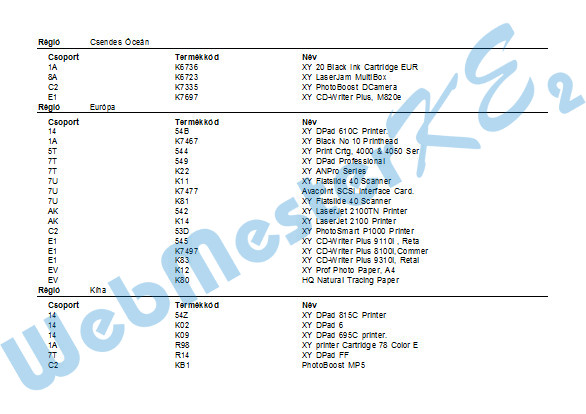
-
-
-